आउटलुक में संपर्कों की तुलना कैसे करें और डुप्लिकेट को कैसे हटाएं या मर्ज करें?
सामान्य तौर पर, आउटलुक में कई संपर्क होते हैं, और कभी-कभी आप संपर्कों की तुलना करना चाहते हैं और फिर आउटलुक में एक फ़ोल्डर में डुप्लिकेट को हटाना या मर्ज करना चाहते हैं। लेकिन एक-एक करके संपर्कों की तुलना करने में समय बर्बाद होता है, यहां मैं आउटलुक में इस काम को जल्दी से हल करने की एक तरकीब पेश कर रहा हूं।
संपर्कों की तुलना करें और आउटलुक के लिए कुटूल के साथ डुप्लिकेट को हटाएं या मर्ज करें
संपर्कों की तुलना करें और आउटलुक के लिए कुटूल के साथ डुप्लिकेट को हटाएं या मर्ज करें
आउटलुक में, एक फ़ोल्डर में संपर्कों की तुलना करने के लिए कोई अंतर्निहित फ़ंक्शन नहीं है, लेकिन डुप्लिकेट संपर्क की उपयोगिता आउटलुक के लिए कुटूल इस काम को जल्दी से संभाल सकते हैं.
| Kutools for Outlook , शामिल है Microsoft Outlook 2016, 2013, 2010 और Office 365 के लिए शक्तिशाली सुविधाएँ और उपकरण। |
||
नि:शुल्क इंस्टॉल आउटलुक के लिए कुटूल, और फिर नीचे दिए गए चरणों के अनुसार कार्य करें:
1। क्लिक करें कुटूल >डुप्लिकेट संपर्क.
2। में डुप्लिकेट संपर्क संवाद, उस संपर्क फ़ोल्डर का चयन करें जिसका आप उपयोग करते हैं कृपया संपर्क फ़ोल्डर चुनें अनुभाग, और क्लिक करें अगला.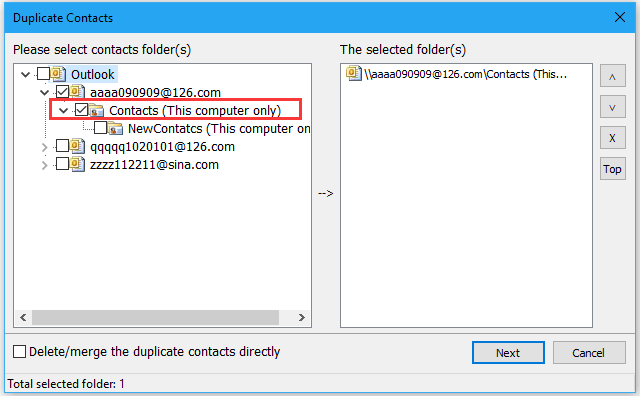
3। में डुप्लिकेट संपर्क-सेटिंग्स संवाद में, उन मानदंडों की जाँच करें जिनका उपयोग आप संपर्कों की तुलना करने के लिए करना चाहते हैं डुप्लिकेट तुलना के लिए कृपया संपर्क फ़ील्ड चुनें सूची बाक्स।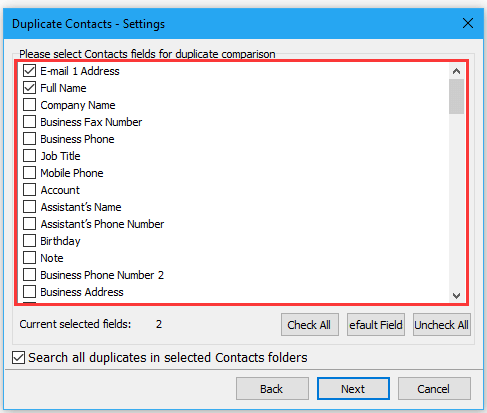
4। क्लिक करें अगला, और जाँच करें हटाएं ("हटाए गए आइटम" फ़ोल्डर में ले जाएं) विकल्प या अन्य विकल्प जो आपको चाहिए।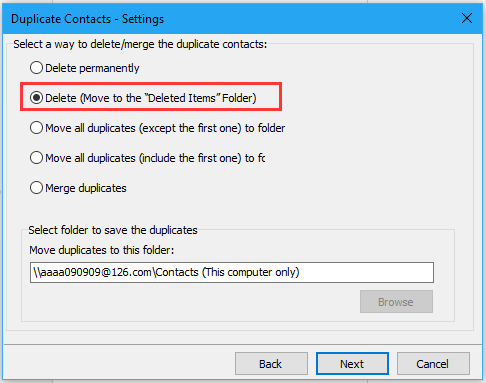
5। क्लिक करें अगला, फिर वापस ऊपर अनुभाग, अपनी आवश्यकतानुसार बैकअप लें या कोई बैकअप नहीं चुनें, फिर जाँच करें चूक या अन्य विकल्प जिनकी आपको आवश्यकता है परिणाम की जानकारी अनुभाग।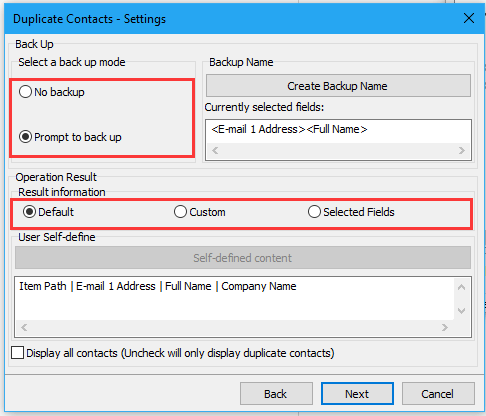
6। क्लिक करें अगला,यदि आप जाँच करें बैकअप लेने के लिए संकेत दें विकल्प, आपको क्लिक करना होगा हाँ और संपर्कों का बैकअप लेने के लिए एक फ़ोल्डर का चयन करें। (यदि आप जाँच करते हैं कोई बैकअप नहीं विकल्प, इस चरण को अनदेखा करें)
 |
 |
 |
7। क्लिक करें OK, और फिर चयनित फ़ोल्डर में सभी डुप्लिकेट संपर्क सूचीबद्ध हो जाते हैं परिणाम डिब्बा।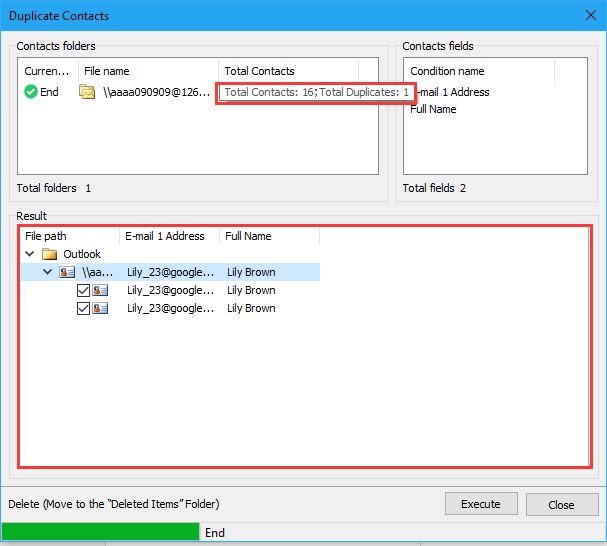
8। क्लिक करें निष्पादित करना. डुप्लिकेट हटा दिए गए हैं.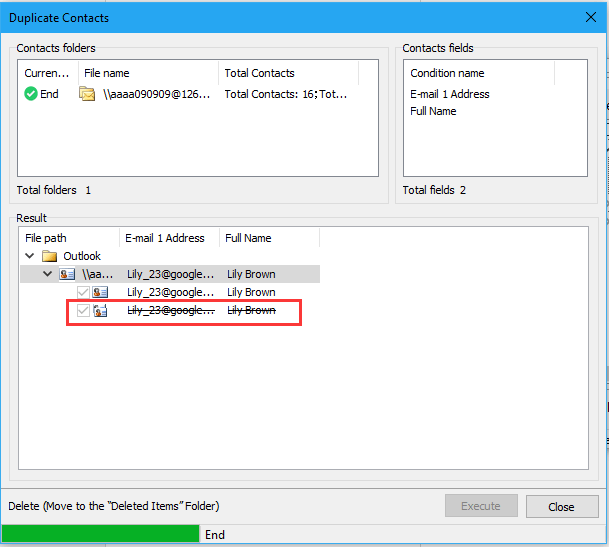
सर्वोत्तम कार्यालय उत्पादकता उपकरण
आउटलुक के लिए कुटूल - आपके आउटलुक को सुपरचार्ज करने के लिए 100 से अधिक शक्तिशाली सुविधाएँ
🤖 एआई मेल सहायक: एआई जादू के साथ त्वरित प्रो ईमेल - प्रतिभाशाली उत्तरों के लिए एक-क्लिक, सही टोन, बहुभाषी महारत। ईमेलिंग को सहजता से रूपांतरित करें! ...
📧 ईमेल स्वचालन: कार्यालय से बाहर (POP और IMAP के लिए उपलब्ध) / ईमेल भेजने का शेड्यूल करें / ईमेल भेजते समय नियमों के अनुसार ऑटो सीसी/बीसीसी / स्वतः अग्रेषित (उन्नत नियम) / स्वतः ग्रीटिंग जोड़ें / बहु-प्राप्तकर्ता ईमेल को स्वचालित रूप से अलग-अलग संदेशों में विभाजित करें ...
📨 ईमेल प्रबंधन: आसानी से ईमेल याद रखें / विषयों और अन्य लोगों द्वारा घोटाले वाले ईमेल को ब्लॉक करें / डुप्लिकेट ईमेल हटाएँ / उन्नत खोज / फ़ोल्डरों को समेकित करें ...
📁 अनुलग्नक प्रो: बैच सहेजें / बैच अलग करना / बैच संपीड़न / ऑटो सहेजें / ऑटो डिटैच / ऑटो कंप्रेस ...
🌟 इंटरफ़ेस जादू: 😊अधिक सुंदर और शानदार इमोजी / टैब्ड व्यू के साथ अपनी आउटलुक उत्पादकता बढ़ाएँ / आउटलुक को बंद करने के बजाय छोटा करें ...
???? एक-क्लिक चमत्कार: आने वाले अनुलग्नकों के साथ सभी को उत्तर दें / फ़िशिंग-रोधी ईमेल / 🕘प्रेषक का समय क्षेत्र दिखाएं ...
👩🏼🤝👩🏻 संपर्क एवं कैलेंडर: बैच चयनित ईमेल से संपर्क जोड़ें / किसी संपर्क समूह को अलग-अलग समूहों में विभाजित करें / जन्मदिन अनुस्मारक हटाएँ ...
के ऊपर 100 सुविधाएँ आपके अन्वेषण की प्रतीक्षा करें! अधिक जानने के लिए यहां क्लिक करें।

